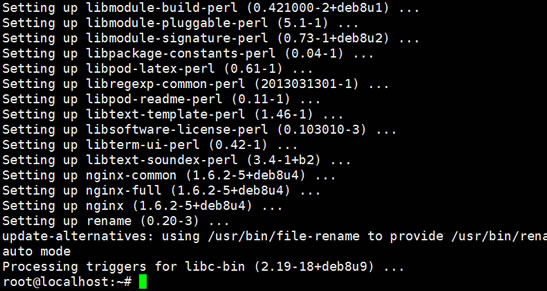如何在Live Home 3D中从窗口创建自定义视图呢?别急,今天小编给大家带来了在Live Home 3D中从窗口创建自定义视图的教程,操作简单,快来跟小编看看吧!
Live Home 3D Pro for mac(3D家居设计软件)
立即下载
Live Home 3D pro是一款适用于Mac电脑的直观家居设计软件。live home 3d pro可以构建像棚屋一样简单的东西,足以设计摩天大楼,为您的家居设计带来更多选择和视觉体验。live home 3d pro专业版提供更多工具和输出选项,同时保持与标准版一样有趣和易用。
2022-02-24430.09 MB简体中文
在Live Home 3D中从窗口创建自定义视图教程:
1.添加背景图像
您要用作背景的图像应作为新材料添加到应用程序的材料库中。材料库中的上下文菜单是用于此目的的最佳选择。 如果您通过将图像拖放到 3D 视图中来导入图像,您将可以选择将其作为材料或 3D 图像导入。您应该选择将其作为材料导入。不要将其作为 3D 图像导入,因为您会得到一个所谓的“精灵”对象。这是一个在 3D 视图中旋转的普通垂直图像,具体取决于视点(您可能会在对象库的植物类别中看到此类对象)。当您在 3D 中移动时,此图像看起来有点暗并且会转动,因此您不需要为此目的使用它。
如果您通过将图像拖放到 3D 视图中来导入图像,您将可以选择将其作为材料或 3D 图像导入。您应该选择将其作为材料导入。不要将其作为 3D 图像导入,因为您会得到一个所谓的“精灵”对象。这是一个在 3D 视图中旋转的普通垂直图像,具体取决于视点(您可能会在对象库的植物类别中看到此类对象)。当您在 3D 中移动时,此图像看起来有点暗并且会转动,因此您不需要为此目的使用它。
 2.为背景创建一个表面
2.为背景创建一个表面
材料进入库后,您可以为其准备表面。如果您使用应用程序的标准版,您可以使用对象库中的框形状来创建表面。对于我们的项目,我们使用了屏幕截图中显示的参数。建议您为添加的形状禁用“对象属性”选项卡中的“投射阴影”选项。
 专业版用户可以通过使用形状或在 2D 中创建适当大小的构建块来创建背景图像的表面。
专业版用户可以通过使用形状或在 2D 中创建适当大小的构建块来创建背景图像的表面。
 3.应用材料
3.应用材料
通过简单的拖放将材料添加到表面上。
4.调整太阳位置
注意太阳在图像上的位置非常重要。通过在 Inspector 的 Light Properties 选项卡中旋转 Compass,您可以为从扶手或其他物体上落下的阴影找到正确的方向。这将为您的设计增添逼真的触感。
 如您所见,该过程非常简单。您的照片或任何添加到 Live Home 3D 的图像将使您能够欣赏室内设计项目!
如您所见,该过程非常简单。您的照片或任何添加到 Live Home 3D 的图像将使您能够欣赏室内设计项目!
以上就是小编给大家带来的全部内容,希望对您有所帮助,更多实用Mac教程尽在wervps!
未经允许不得转载:搬瓦工VPS_美国VPS » 如何在Live Home 3D中从窗口创建自定义视图呢?
 搬瓦工VPS_美国VPS
搬瓦工VPS_美国VPS